eu sou um grande fã da série” The Elder Scrolls”, bem como todos os outros grandes títulos Bethesda.

“The Elder Scrolls V: Skyrim” se torna um vibrante e bonita do jogo com mods. Esta imagem é cortesia da Página do RealVision ENB mod no Skyrim Nexus.
no jogo Skyrim screenshots cortesia de Zenimax e Bethesda.,
Como Instalar o Skyrim Mods
Skyrim é o quinto jogo da minha série favorita, The Elder Scrolls. Neste artigo, vou percorrer a instalação manual de mods. Os Mods permitem melhorar o jogo original, corrigir bugs, adicionar novos conteúdos e atualizar gráficos. Você pode adicionar landmasss ou quests-na verdade, praticamente tudo o que você poderia pensar pode ser adicionado, mudado, ou ajustado usando mods.,ods
Manualmente, instalando mods dá-lhe um número de vantagens sobre o uso Mod ferramentas de Gerenciamento:
- Usando o meu sistema, é mais preciso
- Você pode instalar peças de mods, ao invés de incluir toda a mod (você pode, por exemplo, realmente como o ferro da armadura de uma armadura de substituição mod, mas não como o resto)
- Você pode escolher o que você utilização de mods, instalar apenas as partes que você deseja usar
- Você se tornar mais familiarizado com a forma como mods de trabalho por instalá-los manualmente
O melhor local para encontrar mods é o Skyrim Nexus site, que pode ser encontrado no Nexus., Um bom lugar para começar é a seção de arquivos de Topo, que pode ser encontrado no sub-menu da categoria de arquivos. Ele vai dar – lhe uma idéia do que é popular e também mostrar-lhe alguns dos melhores mods feitos.
Passo 1. Prepare seus Mods para a instalação
Antes de instalar mods, é uma boa idéia organizar os mods que você tem e qualquer que você baixar. Isto é verdade se você usa ferramentas de gerenciamento de Mod ou optar por instalar o seu mods manualmente.
- certifique-se que os mods são renomeados se o arquivo zip original tem um nome que não corresponde ao mod em si., Assim, por exemplo, os sons do Skyrim têm remendos para mods populares. O ficheiro zip chama-se Patches de compatibilidade-20193-1-02 então renomeei – o para “sons of Skyrim-Compatibility patches”. Caso contrário, dentro de alguns meses, você pode não ter idéia do que é o mod.
- A seguir, crie uma pasta e copie todos os seus mods correctamente nomeados para ela. Além disso, crie uma pasta chamada instalada e uma pasta chamada Nova. Vamos usar as pastas durante o processo de instalação mod.,
- Se estiver a usar o Skyrim Nexus, também é uma boa ideia espelhar as suas categorias para tornar os mods mais fáceis de ordenar e também para encontrar o
- finalmente, e mais importante, copiar a sua pasta Skyrim inteira para que tenha uma cópia de segurança. Dessa forma, se algo correr mal, você pode voltar sem reinstalar o jogo.
Passo 2. Verifique o estado dos seus Mods
Agora que temos todos os nossos mods devidamente nomeados e arrumados em uma pasta, precisamos verificar quaisquer conflitos, dependências ou patches para os nossos mods., Mais uma vez, este é um passo que você deve executar para todos os mods, independentemente do método de instalação. Primeiro:
- no Skyrim Nexus, leia a página Descrição do mod (Desc) cuidadosamente para qualquer conselho de instalação do modder.
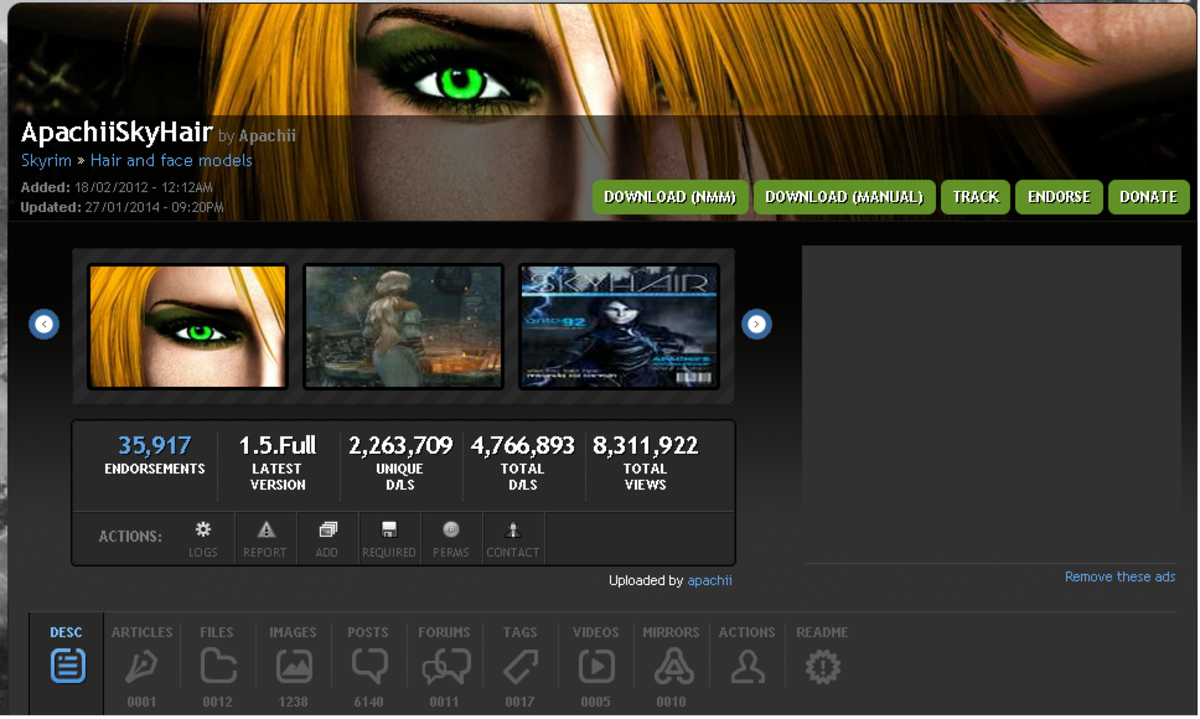
A guia Descrição para a mod hospedado por Skyrim Nexus é uma fonte muito importante de informações sobre patches e conflitos. Você também pode ver outros mods pelo mesmo autor.,
- A seguir, na página ficheiros, verifique se existem correcções que o modder criou para permitir que o mod corra bem ao lado de outros mods que possam entrar em conflito com ele.
- Você também pode enviar uma mensagem ao criador do mod e também falar com outros jogadores que jogam Skyrim e discutir ou fazer perguntas sobre o mod na página Posts.
- finalmente, verifique os arquivos readme que vêm com o mod, procurando por conflitos, recomendações de instalação e também onde na ordem de carga o mod deve ir.
é importante ler sempre as instruções de perto., Mesmo os mods que você não esperaria causar problemas podem e irão causar problemas, incluindo o temido estoiro para o Desktop (CTD).um exemplo é ApachiiSkyHair pelo talentoso modder, Apachii. Este mod pode causar CTDs quando você muda de cabelo, sexo ou raça ao selecionar o seu personagem no início do jogo. O modder na página descrição no Skyrim Nexus diz-lhe exactamente como corrigir este problema (instale mostrar as opções do Menu raça por MojoDaJojo e voila, sem mais problemas com este mod).
Passo 3., Instale manualmente os Mods do Skyrim
instalando mods manualmente, logo que tenha verificado as instruções de instalação e tenha descarregado quaisquer modificações é bastante simples. Mesmo que você use um gerenciador de Mod, instalar mods manualmente lhe dá uma maior compreensão de como os arquivos se encaixam e o que eles fazem.
- corta e cola o ficheiro zip na nova pasta que criámos acima.
- abra o ficheiro zip do mod que está prestes a instalar (expandi as pastas para que possa ver as pastas na estrutura mod em baixo).,
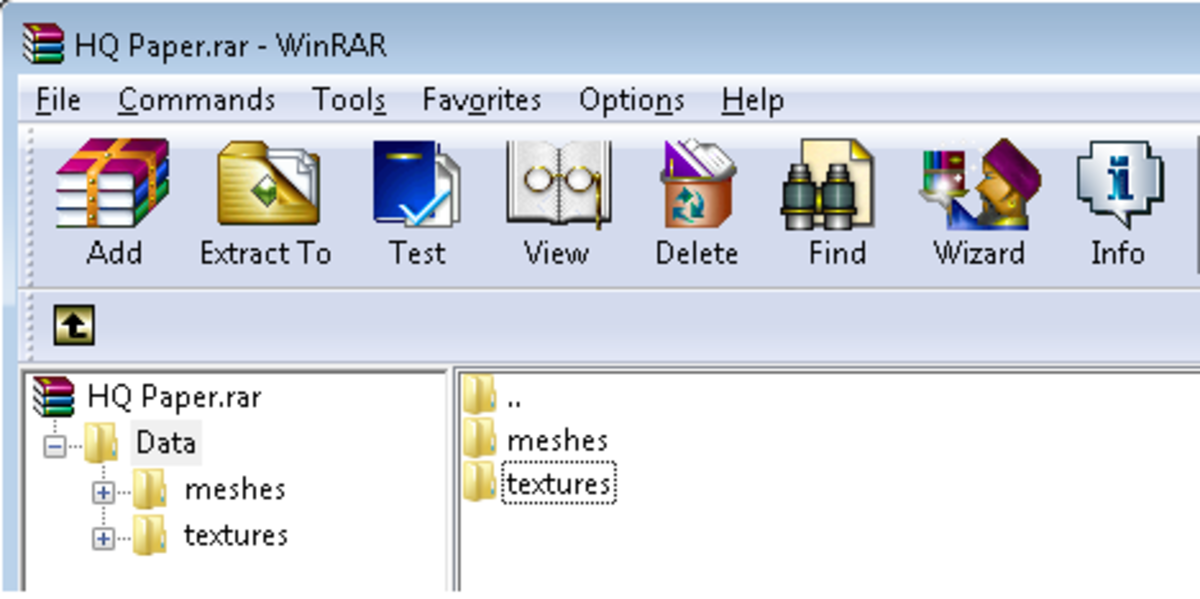
Example of how the files and folders that make up a Skyrim mod are organised.
- Now open your Skyrim game folder and look at the Data folder.
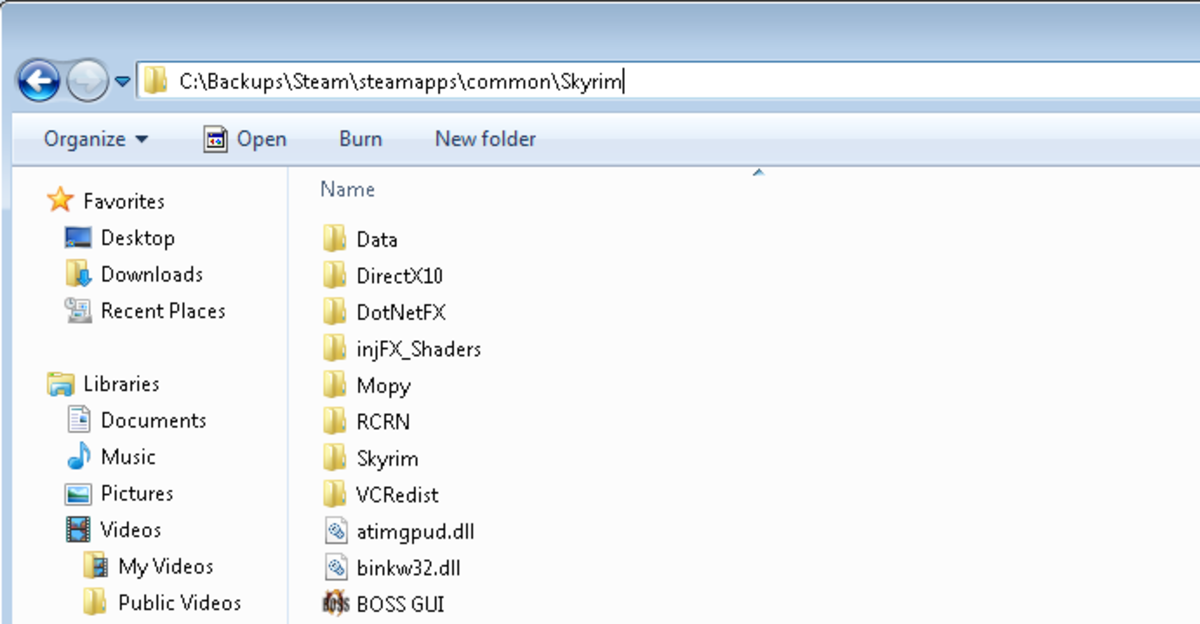
The folder structure inside your Skyrim game folder.,
- fecha a árvore e arraste a pasta (ou pastas) por baixo da pasta de dados do zip para a pasta de dados na sua pasta de instalação do jogo.
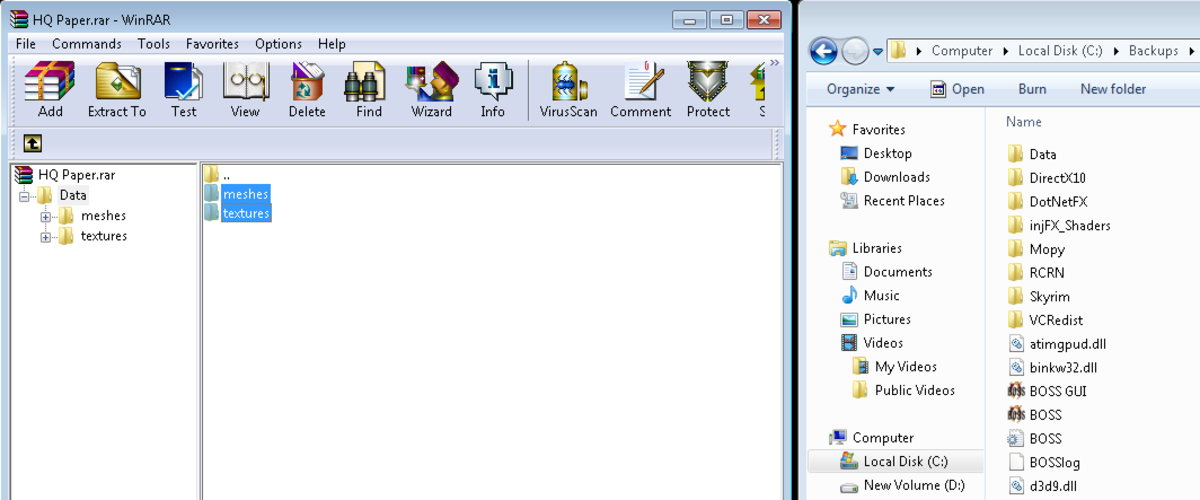
Como copiar manualmente um mod para o seu Skyrim pasta do jogo. tipicamente, irá copiar uma ou todas as três pastas: texturas de
- : adicionar detalhes e textura superficial a todos os objectos que ver no jogo.
- malhas: controle a forma de todos os objetos no jogo.,
- Scripts: muda como as coisas se comportam no jogo.
Pode também haver outros arquivos .bsa,.esp na pasta de dados. Copie todos estes para a sua pasta de dados. O Windows pode pedir-lhe para sobrepor os ficheiros no directório do jogo, normalmente diria que sim, a menos que haja uma razão para não querer um ficheiro específico sobrescrito (por exemplo, sobrepor um ficheiro de textura maior (e mais detalhado) com um ficheiro mais pequeno).
Depois de ter instalado o mod, continue a instalar os mods até ter instalado cinco a dez mods (dependendo do tipo de mod)., Se você estiver instalando substituidores de textura ou mods que adicionam pequenas quantidades de novo conteúdo, como novas armas ou armadura, você pode instalar mais mods de uma vez. Instale menos se você ver mudanças significativas que inibem sua jogabilidade. Passo 4. Teste os seus Mods instalados
a fase seguinte e mais importante é o teste. Você precisa ter certeza de que os mods que você acabou de adicionar não introduziram bugs, crashes ou outros problemas. A razão pela qual você os instala em pequenos lotes é que desta forma é mais fácil determinar qual mod está causando o problema., Olhe para a minha ordem de carga abaixo-imagine se eu tivesse instalado todos de uma vez e então eu descobri que havia um problema! Eu nunca seria capaz de descobrir qual mod estava causando isso.
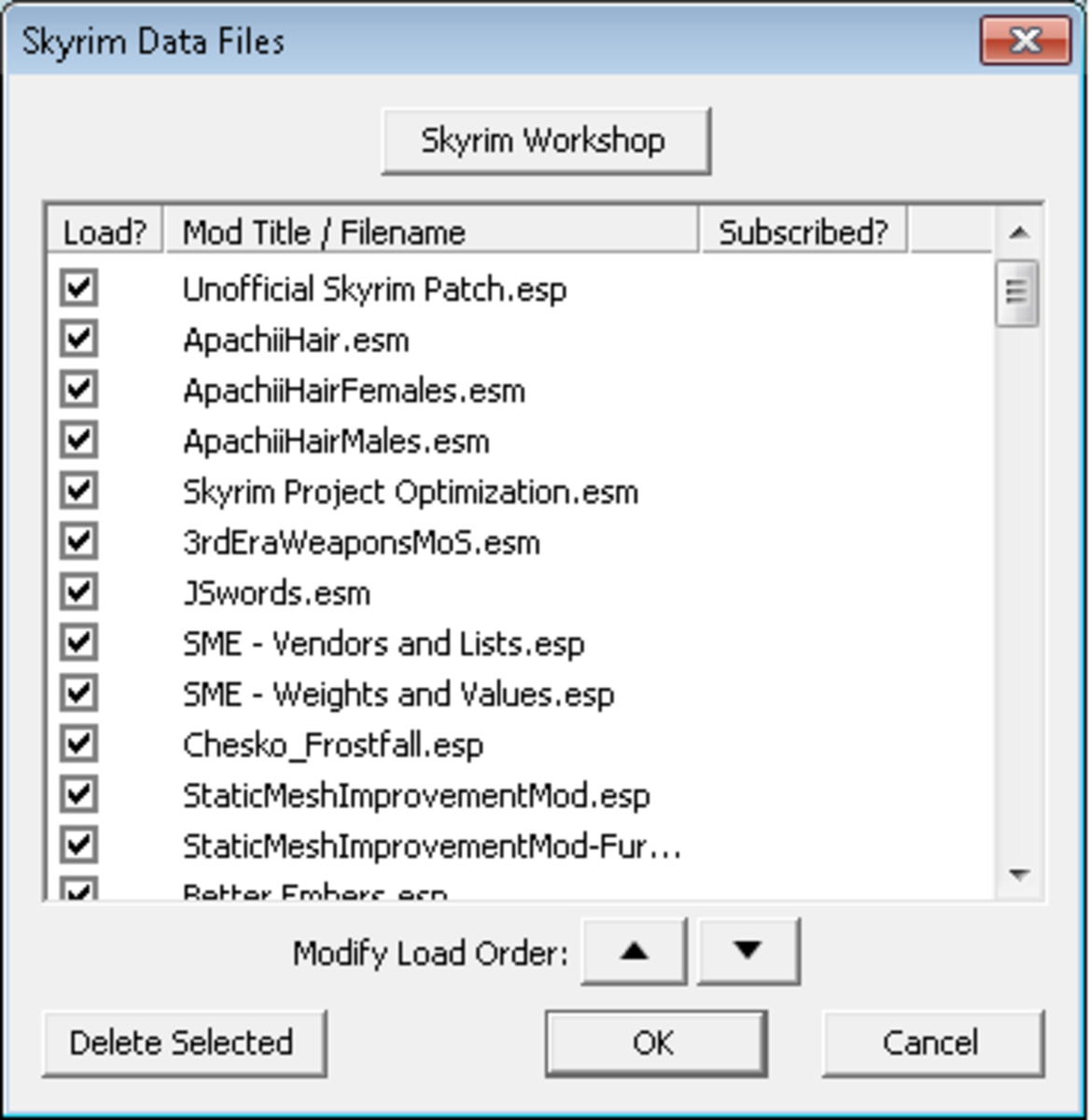
um exemplo de uma “Skyrim” mod ordem de carga.
Se Eu apenas instalei cinco a dez mods, é muito mais simples descobrir isso., Se introduzir um erro no seu jogo, desligue todos os mods que acabou de adicionar e adicione-os de volta um de cada vez (testando o jogo antes de adicionar outro mod) até chegar ao que causa o problema.
importante: se encontrar um mod que cause problemas, instale-o imediatamente e mova o mod para outra pasta para que não o instale acidentalmente mais tarde.
Testing itself is simple enough.primeiro, carregar chefe. Se você não tem esta ferramenta instalada ou não tem certeza de como usá-la, confira meu artigo que introduz esta excelente ferramenta.,
BOSS faz uma série de coisas que são cruciais para manter o seu jogo estável.
- verifica os mods para quaisquer dependências em falta.
- BOSS garante que você não tem os problemas com os mods que você instalou.
- você será aconselhado se você precisar limpar qualquer mods usando TES5edit (também introduzido no meu hub no BOSS).,
o Mais importante, ele corrige a sua carga, a fim de garantir que os mods são carregados na ordem ideal
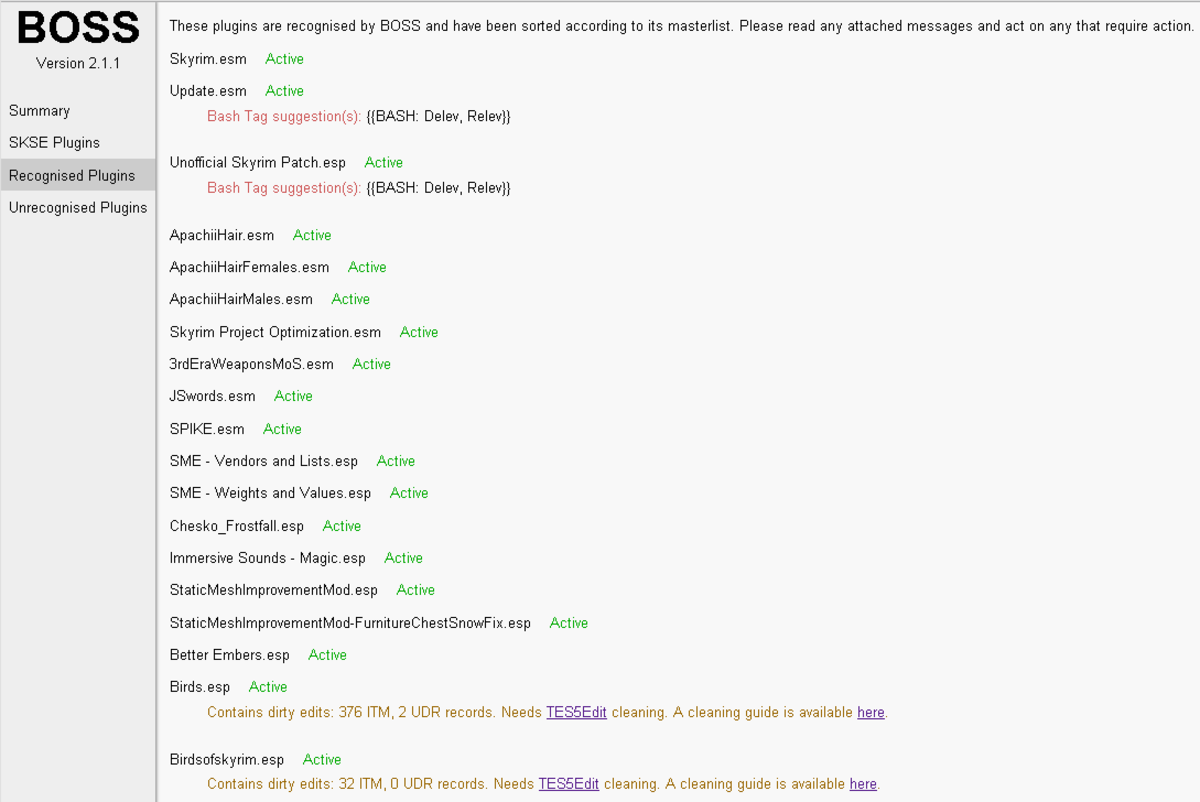
BOSS é uma excelente ferramenta que ajuda a identificar problemas com Skyrim mods e também estabelece uma carga correta para você
Mais jogo de acidentes ocorrem em carregamento de novas áreas para o jogo (ou quando o jogo é iniciado). Então, para testar isso, iniciar um novo jogo em uma cidade e ir a algumas lojas e viajar rápido algumas vezes., Além disso, veja como os mods que você acabou de instalar estão no jogo. Se substituíres todas as armaduras em Skyrim, vai a um lugar com muitos soldados e vê como está a armadura. Se você está feliz e o jogo é estável é hora de instalar mais mods!
antes de o fazer; alguns passos finais:
- primeiro, esvazie a nova pasta que criou, movendo os mods para a pasta instalada.
- Agora, copie a pasta do jogo Skyrim para que tenha uma cópia de segurança do seu jogo estável actual.,
Como instalar parcialmente os Mods Skyrim
suponha que está a navegar numa página web a olhar para mods e que vê uma imagem de um objecto particularmente fixe que deseja ver no seu jogo. O problema é, o resto dos objetos incluídos no mod que você realmente não gosta. Se você está usando um gerenciador de Mod, Este é um problema, pois você só pode instalar o mod inteiro. Você pode tentar remover as partes que você não gosta, mas isso pode causar instabilidade ou quebras de jogo.
para instalar manualmente partes específicas de um mod, Você precisa identificar onde elas estão no mod em si., Para fazer isto:
- Transferir XnView de www.xnview.com.
- Install usando o instalador simples.
- Carregue em OK no Menu de configuração (em baixo).
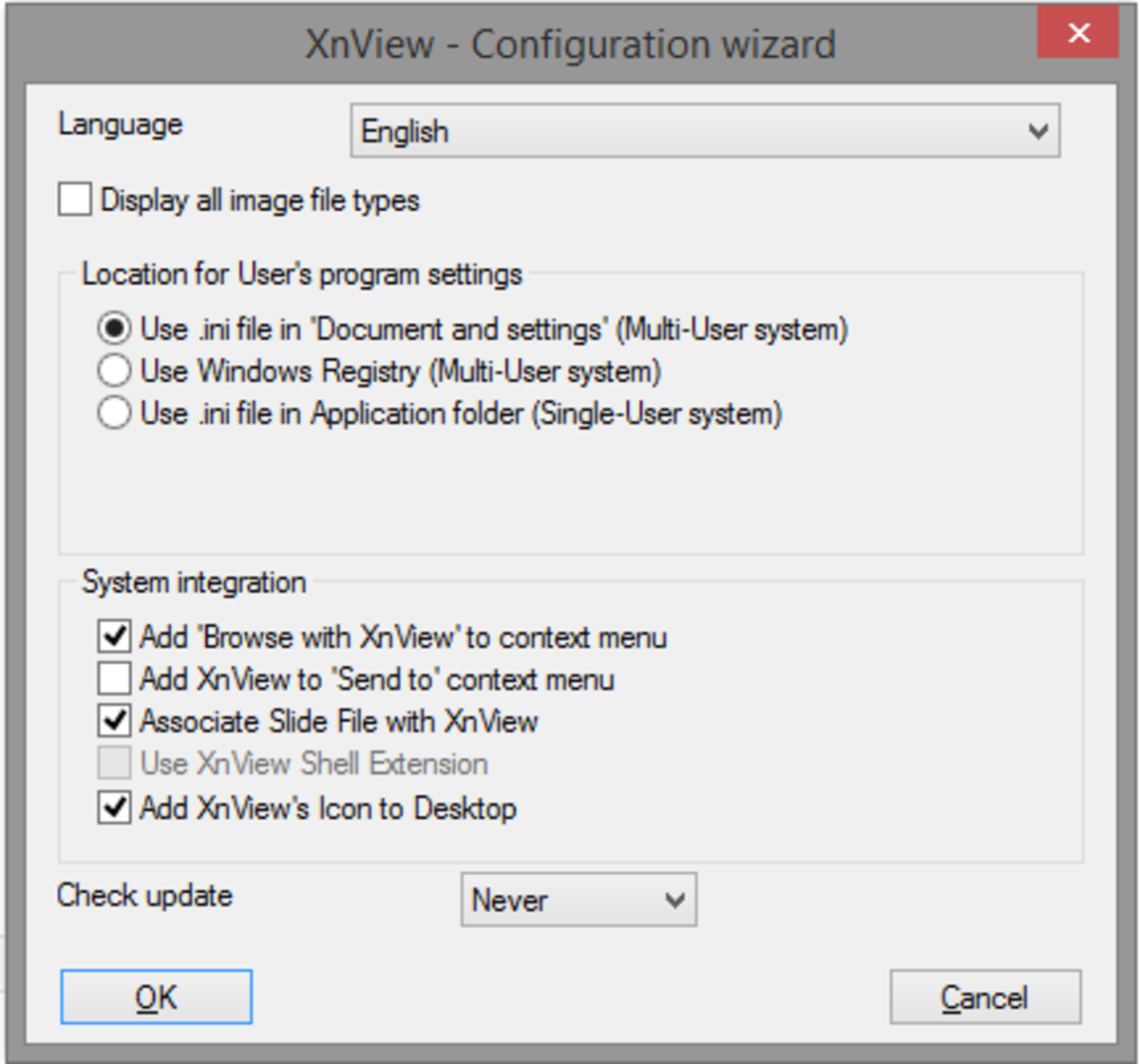
A inicial, tela de configuração para XnView, clique em OK para aceitar os valores padrão.,
A janela principal do aplicativo parece muito complicado, mas nunca medo, nós não vamos usar qualquer um dos botões ou opções
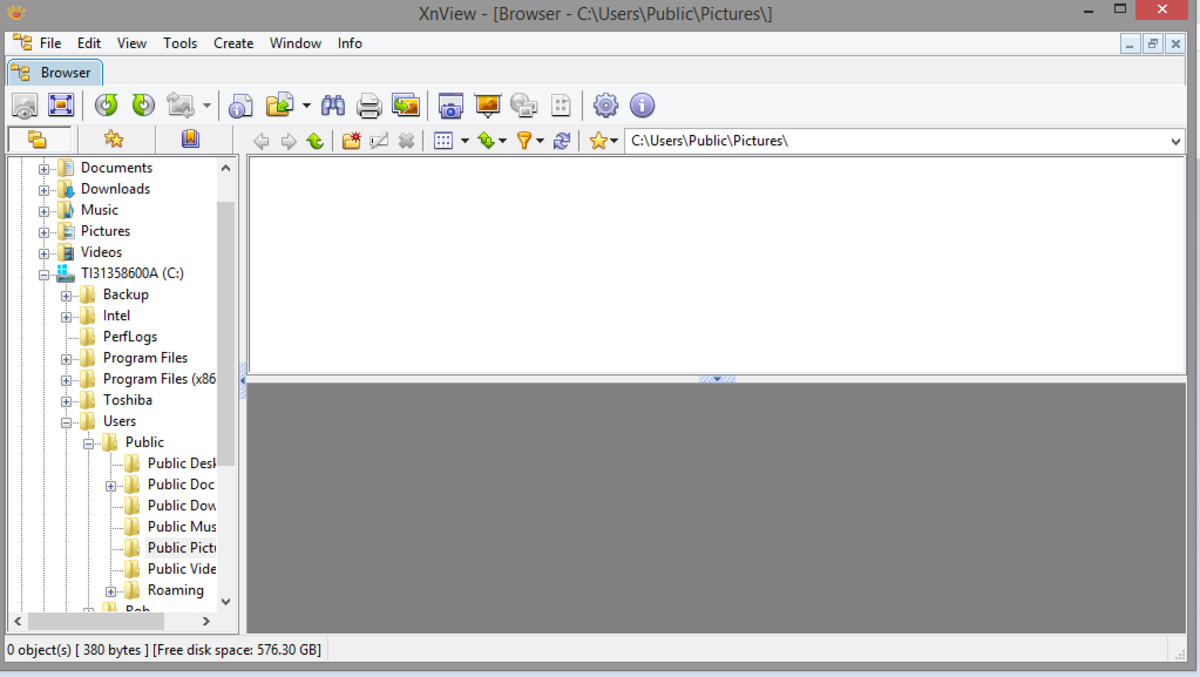
O principal XnView interface.
antes do início, existem algumas limitações com XnView:
- primeiro, o mod precisa ser extraído (use WinZip ou WinRar).em segundo lugar, o XnView não pode olhar para dentro .bsa or .arquivos esp (este não é um problema, uma vez que não é recomendado dividi-los).,
Carregue em Ficheiro e depois abra e navegue até à localização do mod., Escolha a pasta Textures você está interessado em, selecione todas as texturas e clique em OK
XnView irá carregar cada textura e exibi-lo na tela
Para visualizá-los, você pode clicar com eles, ou clique no botão do Browser, no lado esquerdo da barra de ferramentas para ver todos eles em azulejos
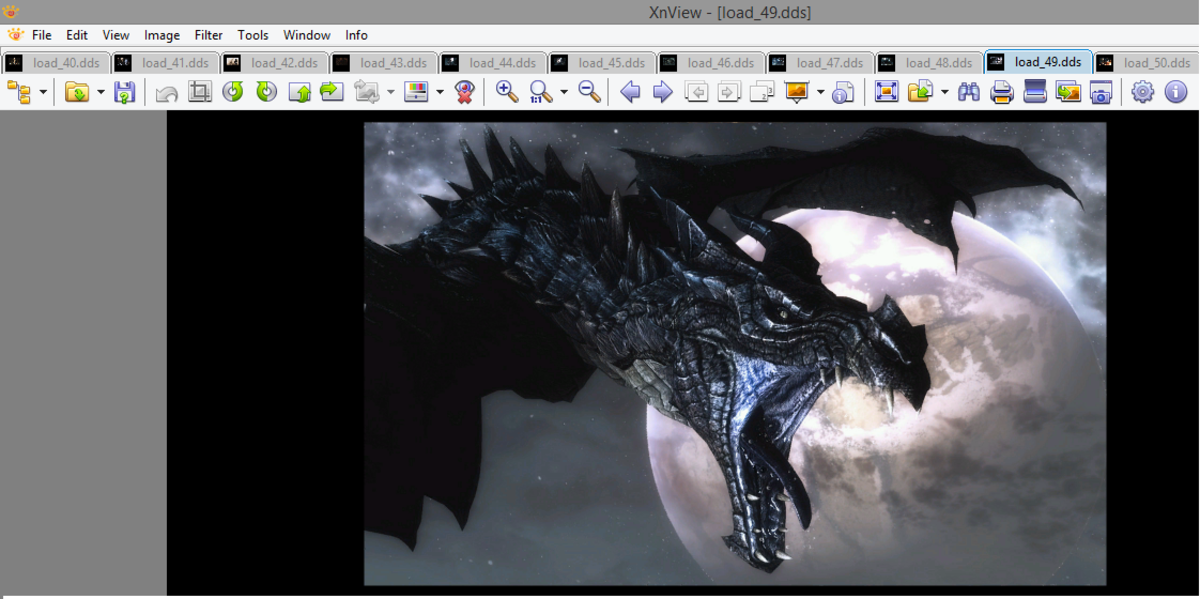
XnView mostrando o conteúdo de um arquivo de textura em “Skyrim” do mod VictoriaG Carga Telas.,
VictoriaG carrega ecrãs com um mod Skyrim
quando carregar no botão do navegador, verá todos os ficheiros na pasta como pequenos ícones enrolados (abaixo). Você pode ver uma pequena antevisão na foto abaixo.
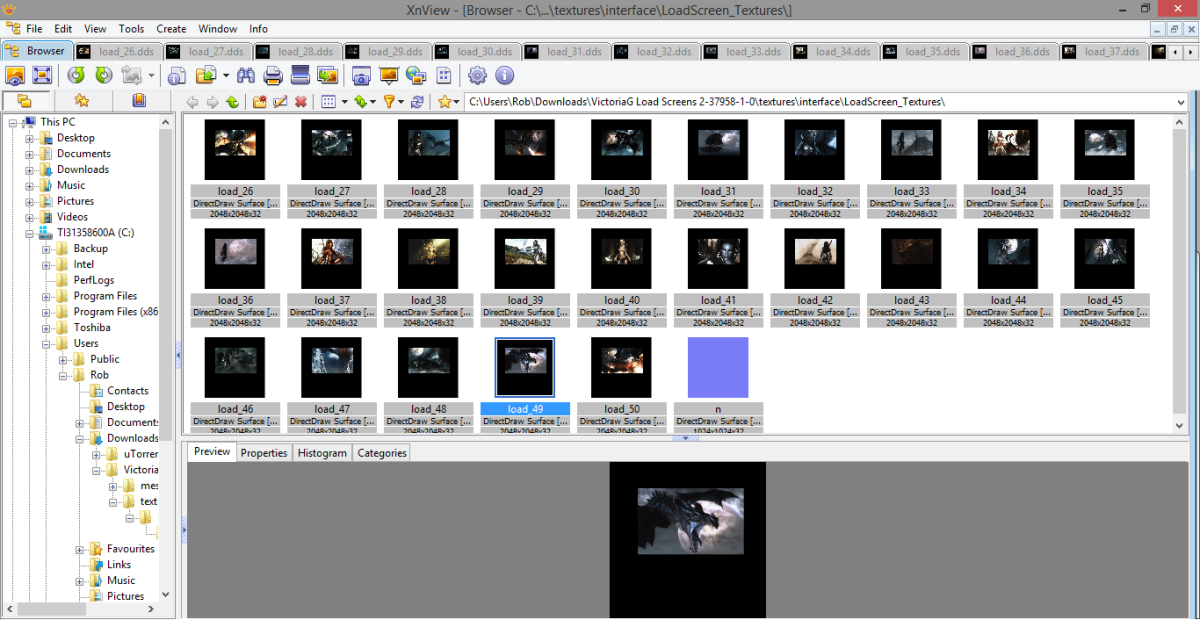
XnView mostrando todas as texturas em uma determinada pasta para permitir que você para identificar as texturas a partir de um “Skyrim” mod.,
VictoriaG Carga Telas de um mod de Skyrim mostrando em XnView
Agora eu sei o nome do arquivo de textura, o que corresponde a planta que eu gosto (load_49), posso copiar este do mod no meu Skyrim texturas pasta, permitindo que esta bela tela de carregamento para ser visto no jogo.Nota: preste especial atenção à estrutura de pastas do mod., Poderá ver a partir da imagem abaixo que as texturas do ecrã de carga dos ecrãs Skyrim vão para a pasta:
/texturas/interface\Loadscreen_ textures
portanto, certifique-se que espelha a estrutura de pastas na sua pasta de jogo Skyrim para garantir que se instalam correctamente. Se estiver a instalar novos conteúdos como este mod, instale – os .ficheiros esp contidos na pasta mod.,
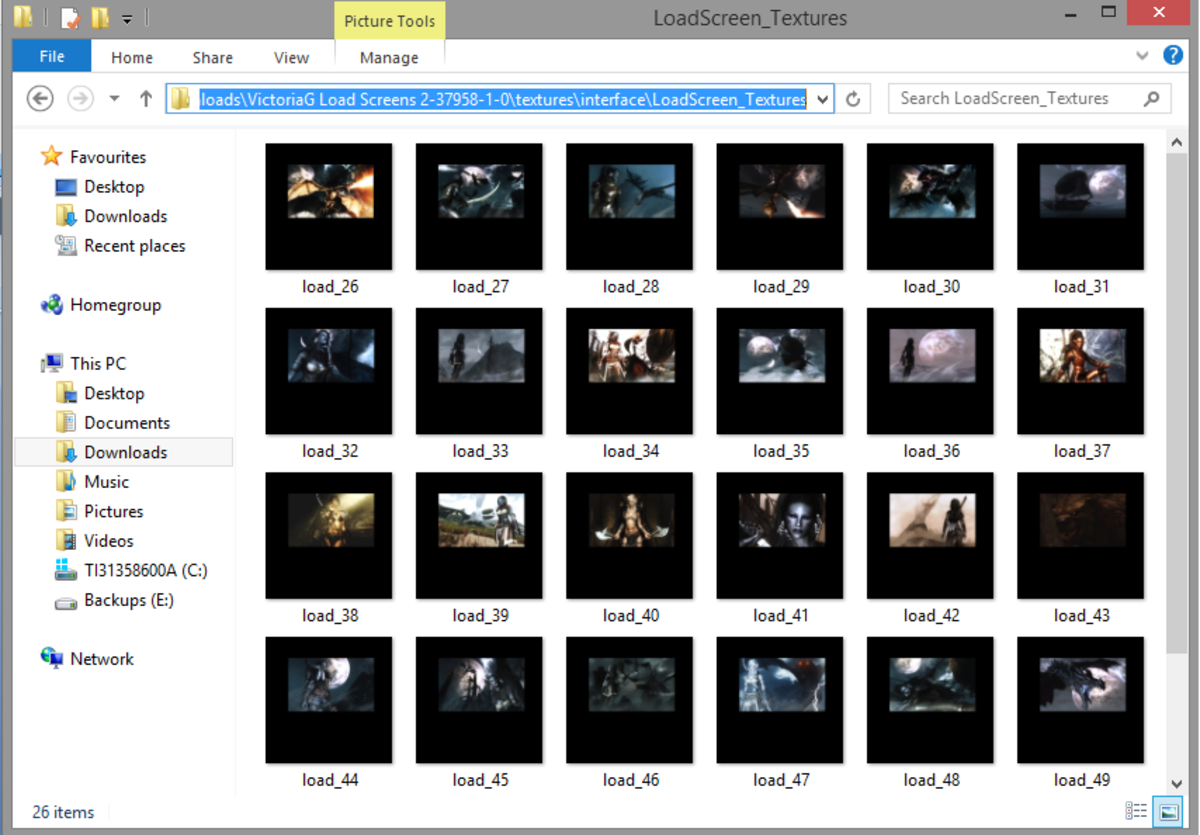
verifique Sempre a estrutura de pasta quando instalar novos mods em “Skyrim.”
desfrute do seu Mods!
Mods são sinônimos da série de pergaminhos mais velhos. A melhor decisão que Bethesda tomou ao fazer os pergaminhos de Ancião III: Morrowind foi incluir o conjunto de construção que foi usado para criar o próprio jogo., Isso deu aos modders acesso incomparável ao jogo e permitiu-lhes fazer mods para mudar literalmente qualquer coisa no jogo, bem como adicionar toneladas e toneladas de novo conteúdo.
neste artigo, eu delineei o processo de instalação manual de mods. Cobrimos:
- preparando mods para instalação.
- verificando os documentos readme e o site Skyrim Nexus para obter informações sobre o aviso de pedido de carga, instruções de instalação, dependências e também conflitos mod.
- em seguida, olhamos para a melhor forma de instalar manualmente mods.depois examinámos os testes de mod.,finalmente, nós olhamos para a instalação parcial de mods usando XnView para identificar texturas individuais.
seguindo o meu sistema, você será capaz de instalar todos os mods que você gosta (eu atualmente executar 250+) e o jogo deve ser estável e executar bem. Claro que a instalação manual de mods não é para todos., Neste artigo, revi duas excelentes ferramentas organizadoras de Mod, Nexus Mod Manager (projetado para iniciantes a modding com uma interface simples de usar e uma instalação mod de um clique) e MOD Organiser (uma ferramenta mais avançada com características como perfis e um processo de instalação mais granular).muito obrigado pela leitura. Eu espero que você tenha encontrado este artigo útil e informativo, e que você está apreciando seu jogo fortemente modded, mas estável, Skyrim!